فهرست
په Excel کې د NOT فنکشن په منطقي ډول مخالف ارزښت راګرځوي. پدې مقاله کې، تاسو به د دې فنکشن کارول زده کړئ او د دې غوښتنلیک په اړه هم بحث وکړئ VBA کوډ .

پورته سکرین شاټ د مقالې یوه کتنه ده کوم چې په Excel کې د NOT فنکشن غوښتنلیک استازیتوب کوي. د روښانه کولو لپاره، په لاندې برخو کې، تاسو به د Excel د NOT فکشن د اساساتو سره د کارولو په اړه نور معلومات زده کړئ.
د تمرین کاري کتاب ډاونلوډ کړئ
د NOT Function.xlsm کارول
Excel NOT فنکشن: Syntax & دلیلونه
د NOT فعالیت ( د برعکس) یو بولین یا منطقي ارزښت. په ساده اصطلاحاتو کې، که تاسو ریښتیا داخل کړئ، نو فنکشن FALSE بیرته راګرځي، او برعکس.

- د فعالیت موخه:
NOT فنکشن تل په منطقي ډول مخالف ارزښت راګرځي .
- نحو:
=نه(منطقي)
- د استدلال وضاحت:
| استدلال | ضروري/اختیاري | توضیح |
|---|---|---|
| منطقي | اړین | یو منطقي ارزښت چې ارزول کیدی شي یا هم سم یا FALSE |
- د بیرته راګرځیدو پیرامیټر:
منطقي ارزښت بدلول د بیلګې په توګه FALSE ته سم بدلول، یا ریښتیا ته غلط.
8 په Excel کې د NOT فنکشن کارولو مثالونه
اوس، پرته له ځنډه، راځئ چې هر یو مثال ته وګورومناسب توضیحات او مفصل توضیحات. د یادښت په توګه، موږ د مایکروسافټ ایکسل 365 نسخه کارولې ده، تاسو کولی شئ د خپلې اسانتیا لپاره کومه بله نسخه وکاروئ.
1 بیلګه: په Excel
لومړی او تر ټولو مهم، راځئ چې د NOTفنکشن خورا اساسي مثال وپلټو، کوم چې منطقي ارزښتونه سم او غلط بدلوي. په لاندې شکل کې، B5حجره TRUE لري، د NOTفعالیت په C5حجره کې مخالف FALSE راګرځوي. په عموم ډول، 0په Excel کې غلط ګڼل کیږي، نو د NOTفنکشن د 0سره سم راګرځي. د کومې بلې شمېرې په صورت کې، محصول به غلط وي. 
2 بیلګه: د یو مشخص ارزښت د پریښودلو لپاره د NOT فنکشن کارول
په بدیل سره، موږ د لاندې فورمول په کارولو سره د ځانګړي حجرې ارزښت خارجولو لپاره د NOT فنکشن کارول کیدی شي.
=NOT(B5="TV")
د مثال په توګه، د B5 حجره ان پټ تلویزیون ته اشاره کوي. په ځانګړې توګه، فنکشن د تلویزیون لپاره FALSE او د نورو ټولو محصولاتو لپاره ریښتیا راګرځي ځکه چې موږ غواړو یوازې خارج کړو. ټلویزیون.

3 بیلګه: د ارزښت څخه ډیر یا لږ د ارزښت لپاره نه
برعکس، موږ کولی شو دا هم وګورو چې ایا د حجرې ارزښت له څخه کم دی یو ځانګړی ارزښت. په دې حالت کې، موږ غواړو هغه محصولات فلټر کړو چې قیمت یې له $200 څخه کم وي، د شرط په پوره کولو سره، فنکشن ریښتیا راځي.
=NOT(C5>200)
د مثال په توګه، د C5 سیل د تلویزیون قیمت په ګوته کوي کوم چې $500 دی.

4 بېلګه: په Excel کې د OR فنکشن سره نه
سربیره پردې، موږ کولی شو د OR فنکشن د NOT فکشن سره یوځای کړو ترڅو وګورو چې ایا یو یا ډیر معیارونه پوره شوي، او په ترتیب سره سم یا غلط حاصل ورکوي. په دې حالت کې، د تلویزیون او AC څخه پرته بل کوم محصول به رښتیا بیرته راستانه شي.
=NOT(OR(B5="TV",B5="AC"))
په پورتنۍ معادله کې، B5 سیل د محصول تلویزیون ته اشاره کوي.
فارمول ماتول:
- یا(B5=”TV”,B5=”AC”) → ګوري چې ایا کوم دلیل سم دی، او ریښتیا یا غلط راګرځوي. FALSE بیرته راګرځي یوازې که ټول دلیلونه FALSE وي. دلته، فنکشنونه ګوري چې آیا په B5 حجره کې متن TV یا AC دی، که چیرې یو شرط ولري نو فنکشن ریښتیا بیرته راګرځي.
- محصول → ریښتیا
- نه(یا(B5=”TV”,B5=”AC”)) → <2
- نه (رښتیا) → غلط په ریښتیا بدلیږي، یا ریښتیا په غلط بدلیږي. دلته، فنکشن د ریښتیا برعکس بیرته راګرځي کوم چې غلط دی.
- محصول → غلط
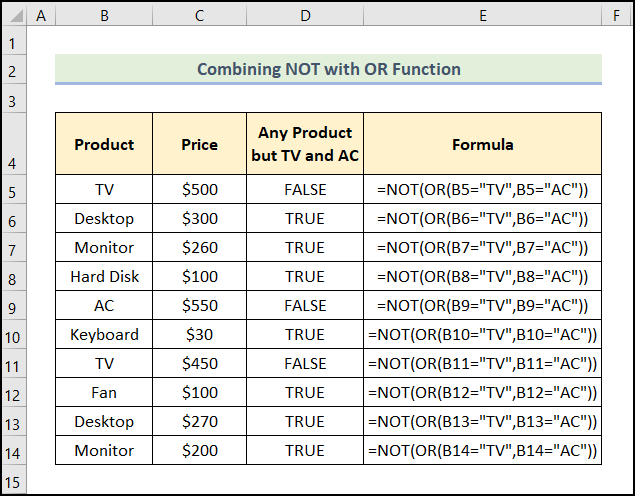
5 بېلګه: د AND فنکشن سره نه
په ورته ډول، موږ کولی شو د AND فنکشن د NOT فنکشن سره په ګډه کار واخلو ترڅو هغه حالت مشخص کړي چیرې چې دواړه معیارونه دي. ولیدل په دې موقع، موږ غواړو د محصول تلویزیون د جوړونکي سیلو لخوا جوړ شوی خارج کړوډیجیټل .
=NOT(AND(B5="TV",C5="Silo Digital"))
د مثال په توګه، B5 او C5 حجرې د محصول تلویزیون او د تولید کونکي سیلو ډیجیټل استازیتوب کوي.
فارمول ماتول:
- AND(B5=”TV”,C5=”Silo Digital”) → ګوري چې ایا ټول دلیلونه ریښتیا دي، او بیرته راګرځي ریښتیا که ټول دلیلونه ریښتیا دي. دلته، B5="TV" منطقي1 دلیل دی، او C5="سیلو ډیجیټل" <9 دی>logical2 دلیل ځکه چې دواړه شرایط پوره شوي، نو د AND فنکشن محصول بیرته راګرځوي دروغ .
- محصول → ریښتیا
- نه(او(B5=”TV”,C5=”سیلو ډیجیټل”)) →
- NOT(TRUE) → دلته، فنکشن د ریښتیا برعکس راوځي کوم چې غلط دی.
- محصول → غلط

بیلګه 6: د IF فنکشن سره نه
سربیره پردې، موږ کولی شو مشهور IF فنکشن سره یوځای کړو. د منطقي بیاناتو د جوړولو لپاره د NOT فنکشن سره. دلته، موږ غواړو د تلویزیون یا AC، د اخیستلو څخه مخنیوی وکړو او که چیرې معیارونه په پام کې ونیول شي، پایله به د "پیرود مه کوئ" (استازیتوب کوي ریښتیا).
=IF(NOT(OR((B5="TV"),(B5="AC"))),"To buy","Don't buy")
په پورتني بیان کې، B5 حجره TV<10 ته اشاره کوي>.
فارمول ماتول:
- یا((B5=”TV”)،(B5=”AC ")) → ګوري چې ایا کوم دلیل سم دی او ریښتیا یا غلط راګرځوي. FALSE بیرته راګرځي یوازې که ټول دلیلونه FALSE وي.دلته، فنکشنونه ګوري چې آیا په B5 حجره کې متن TV یا AC دی، که چیرې یو شرط ولري نو فنکشن ریښتیا بیرته راګرځي.
- محصول → ریښتیا
- نه(یا(B5=”TV”,B5=”AC”)) → <2
- نه (رښتیا) → غلط په ریښتیا بدلیږي، یا ریښتیا په غلط بدلیږي. دلته، فنکشن د ریښتیا برعکس راګرځوي کوم چې غلط دی.
- محصول → FALSE
- IF(NOT(OR(() B5=”تلويزيون”)،(B5=”AC”)))”د پېرودلو لپاره””نه پېرئ”) → شي
- IF(FALSE,” to buy) "," مه پېروئ") → ګوري چې ایا یو شرط پوره شوی او یو ارزښت بیرته راګرځوي که ریښتیا او بل ارزښت که غلط . دلته، FALSE logical_test دلیل دی چې له امله یې د IF فنکشن د "پیروئ نه" ارزښت بیرته راګرځوي. کوم چې value_if_false استدلال دی. که نه نو، دا به بیرته راګرځي "د پیرودلو لپاره" کوم چې value_if_true استدلال دی.
- محصول → "پیروئ مه کوئ"
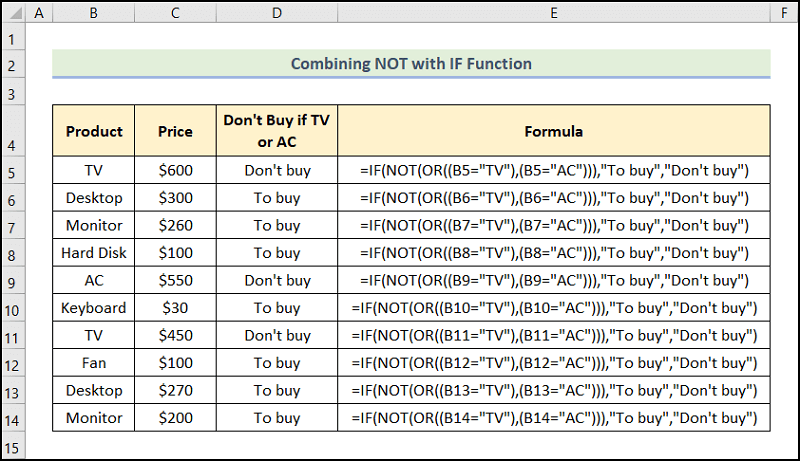
7 بیلګه: د ISBLANK فنکشن سره نه (د خالي حجرې سره کار کول)
سربیره پردې، موږ کولی شو د خالي حجرو د کتلو لپاره د ISBLANK فنکشن او NOT فنکشن وکاروئ او د مخکیني محصول پراساس د پایلې بیرته راستنیدو لپاره IF فنکشن وکاروئ. د مثال په توګه، د ځینو محصولاتو د نرخ لوړوالی د اضافي نرخ په توګه ښودل شوی، په دې حالت کې، د محصول بیه د 10٪ لخوا تخفیف کیږي. دلته، محصولاتپرته له اضافي نرخ په پام کې نه نیول کیږي.
=IF(NOT(ISBLANK(E5)), E5*10%, "No discount")
په ځانګړې توګه، E5 حجره په ګوته کوي د اضافي نرخ .
د فورمول ماتول:
- ISBLANK(E5) → ګوري چې آیا یوه تشه حجره ده، او بیرته راګرځي ریښتیا یا غلط . دلته، E5 ارزښت دلیل دی چې اضافي قیمت ته اشاره کوي. اوس، د ISBLANK فعالیت چک کوي ایا د اضافي قیمت حجره خالي ده. دا بیرته راګرځي ریښتیا که خالي وي او غلط که خالي نه وي.
- محصول → غلط
- نه(ISBLANK(E5)) → <12 شي>
- نه(غلط) → دلته، فنکشن د غلط ارزښت ریښتیا ته فلیپ کوي.
- محصول → ریښتیا
- IF(TRUE, E5*10%, "هیڅ تخفیف نشته" ) → په دې حالت کې، ریښتیا دی logical_test دلیل د دې له امله چې IF فنکشن راګرځي E5*10% کوم چې value_if_true استدلال دی. که نه نو، دا به بیرته راګرځي "هیڅ تخفیف نشته" کوم چې value_if_false استدلال دی.
- 100 * 10٪ → 10
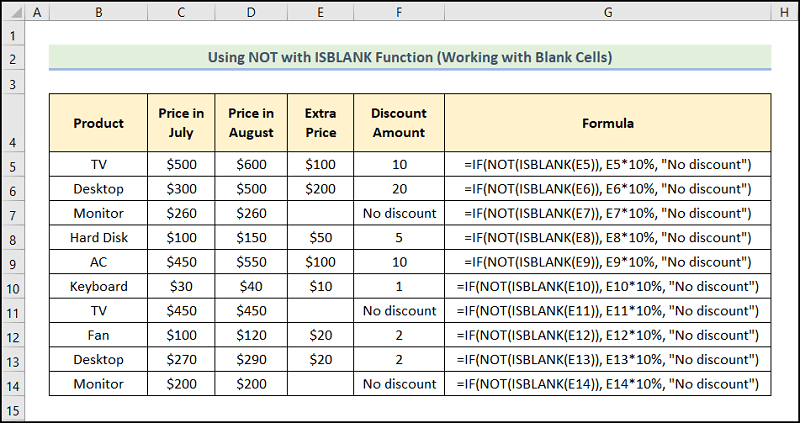
8 بیلګه: په Excel کې د VBA کوډ دننه فعالیت نه کوي
وروستۍ مګر لږترلږه، تاسو کولی شئ د ایکسل غوښتنه وکړئ نه فکشن د چک کولو لپاره چې ایا یوه حجره د لاندې ښودل شوي VBA کوډ سره شمیري ارزښت لري. دا دیساده او اسانه؛ یوازې تعقیب کړئ.
📌 مرحلې :
- لومړی، Developer tab >> ته لاړ شئ د بصری اساسی تڼۍ کلیک وکړئ.
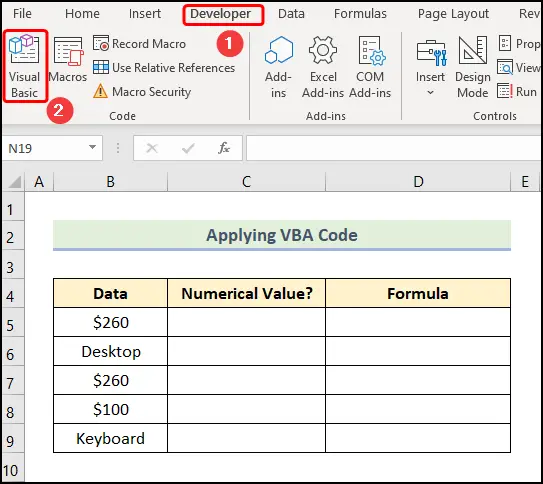
اوس، دا په نوې کړکۍ کې بصری بنسټیز مدیر خلاصوي.
- دوهم، داخل ټب ته لاړ شئ >> موډل انتخاب کړئ.

ستاسو د اسانتیا لپاره، تاسو کولی شئ کوډ له دې ځایه کاپي کړئ او په کړکۍ کې یې پیسټ کړئ لکه څنګه چې لاندې ښودل شوي.
2859

⚡ کوډ ماتول:
اوس، موږ به تشریح کړو د VBA کوډ، کوم چې په دوه مرحلو ویشل شوی دی.
- په لومړۍ برخه کې، فرعي روټین نوم ورکړل شوی، دلته دا دی Excel_NOT_Function() .
- بیا، د Worksheet څیز ذخیره کولو لپاره متغیر ws تعریف کړئ او د ورک شیټ نوم دننه کړئ، دلته دا دی " VBA نه دی .
- په دوهم پوشن کې، د NOT او ISNUMBER افعال وکاروئ ترڅو وګورئ چې مشخص شوي B5 ، B6 ، B7 ، B8 ، او B9 حجرې ( انپټ حجرې ) عددي یا متن ډاټا لري.
- اوس، د رینج څیز وکاروئ ترڅو پایله بیرته C5 ، C6 ، C7 ، C8 ، او C9 حجرې ( د حجرو محصول ).
38>
- دریم، بند کړئ VBA کړکۍ >> د Macros تڼۍ کلیک وکړئ.
دا د Macros ډیالوګ بکس خلاصوي.
- له دې وروسته، غوره کړئ کاپی_او_پیسټ_ډاټا میکرو>> د چلولو تڼۍ کېکاږئ.
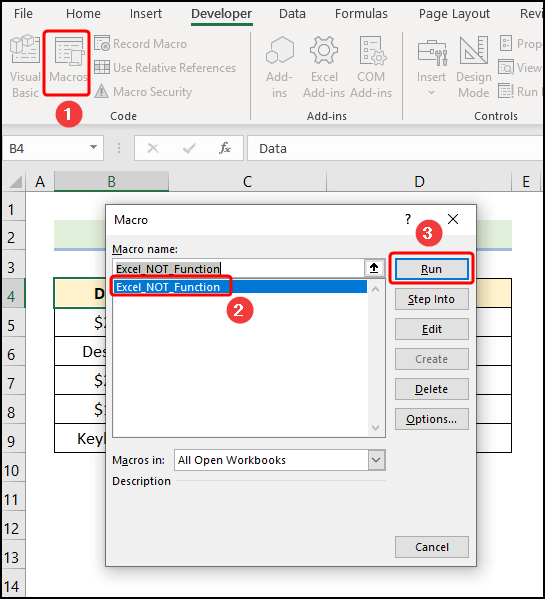
په پای کې، پایلې باید د لاندې ورکړل شوي سکرین شاټ په څیر ښکاري.

عام تېروتنې پداسې حال کې چې د NOT فنکشن کارول
| تېروتنه | پیښې |
|---|---|
| #VALUE! | هغه وخت پیښیږي کله چې د حجرې رینج د ننوت په توګه داخل شي |
تمرین برخه
دلته، موږ د هرې پاڼې په ښي اړخ کې د تمرین برخه چمتو کړې ترڅو تاسو پخپله تمرین وکړئ. مهرباني وکړئ ډاډ ترلاسه کړئ چې دا پخپله ترسره کړئ.
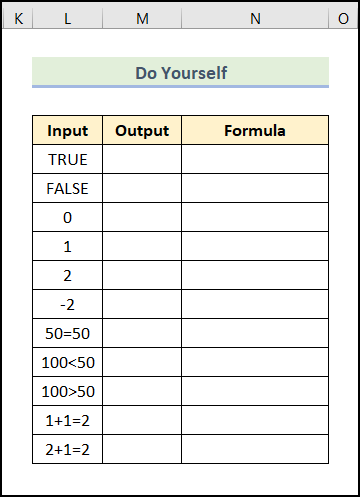
پایله
د لنډیز لپاره، دا مقاله د نه <د کارولو څرنګوالی 8 مثالونه بیانوي. 2> په Excel کې فعالیت. اوس، موږ وړاندیز کوو چې تاسو بشپړ مقاله په دقت سره ولولئ او پوهه زموږ د وړیا تمرین کاري کتاب کې پلي کړئ. او د دې په څیر د ډیرو نورو مقالو لپاره ExcelWIKI ته مراجعه وکړئ.

